Есть несколько причин, по которым возникает необходимость импортировать контакты iPhone в Gmail. Резервное копирование, безусловно, является одной из причин, поскольку это обеспечивает максимальную безопасность. Итак, если вы ищете способы переноса контактов iPhone в Gmail, прочтите эту статью. Мы поделились здесь 4 полезными способами импорта контактов iPhone в Gmail.
Все методы очень просты и под силу вам. Итак, прочтите.
Метод 1: через настройки iPhone
Если вы ищете способы переноса контактов iPhone в Gmail без iCloud или iTunes, этот метод для вас. Это простейший метод, который не займет много времени.
Программы для Windows, мобильные приложения, игры — ВСЁ БЕСПЛАТНО, в нашем закрытом телеграмм канале — Подписывайтесь:)
- Сначала перейдите к приложению настроек на вашем iPhone.
- Далее перейдите к опции «Пароль и учетные записи».
- Нажмите на Добавить учетную запись, чтобы добавить сюда свою учетную запись Gmail. Выберите Google и введите здесь всю необходимую информацию.
- После того, как вы добавите всю информацию, он проверит учетную запись. После успешной проверки нажмите «Сохранить».
- В нижней части вы увидите несколько опций, таких как календарь, контакты, почта и т. Д. Включите опцию «Контакт» и снова нажмите «Сохранить».
- Вы успешно синхронизировали контакты iPhone с Gmail, и теперь все сохраненные контакты также будут доступны в вашем Gmail.
Метод 2: синхронизировать контакты iPhone с Gmail через iCloud
Еще один способ переноса контактов iPhone в Gmail – через iCloud. Этот метод немного сложнее по сравнению с другим методом. Однако вы можете использовать этот метод, когда все остальные методы вам не подходят.
Как перенести контакты с Android на iPhone: быстро и просто
Вот пошаговый процесс для этого. Итак, следуйте инструкциям, и все будет готово.
- Сначала зайдите в настройки> iCloud на вашем iPhone и включите опцию «Контакты».
- Следующая работа требует, чтобы у вас был готовый компьютер. Войдите в учетную запись iCloud со своего компьютера, посетив iCloud.com. Введите Apple ID и пароль. Вы войдете в учетную запись iCloud.
- Здесь также выберите опцию контактов. Оттуда выберите все те контакты, которые вы хотите импортировать с iPhone в Gmail.
- В нижнем углу вы увидите значок шестеренки. Нажмите на это, чтобы выбрать опцию «Экспорт vCard». Как только вы нажмете на это, будет загружен файл .vcf.
- Откройте контакты Gmail сейчас и выберите опцию «Импортировать контакты».
- Появится новое окно. Выберите там опцию «Выбрать файл».
- Здесь снова выберите vCard, который был экспортирован из учетной записи iCloud. Нажмите «Импорт», и теперь все контакты iPhone будут доступны для вашей учетной записи Gmail.
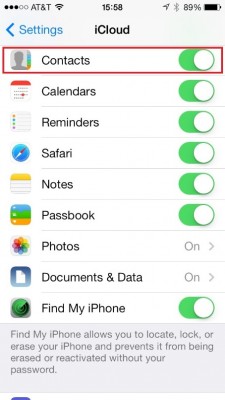
Вот как перенести контакты iPhone в Gmail без iTunes. Однако, если вы хотите использовать iTunes для выполнения всего процесса, это также возможно. Мы обсудили этот процесс в методе 3.
Синхронизация контактов на iPhone 12 Pro Max с контактами Google
Метод 3: синхронизировать контакты iPhone с Gmail через iTunes
Этот процесс очень прост, и вам потребуется всего лишь секунда. Но, чтобы начать этот процесс передачи, убедитесь, что опция контактов iCloud отключена. В противном случае вы не сможете импортировать контакты в Gmail с iPhone. Пошаговый процесс обсуждается ниже.
- Загрузите iTunes на свой компьютер и установите его. Убедитесь, что вы скачали последнюю версию.
- Теперь подключите ваш iPhone к ПК через USB-кабель. После подключения iTunes будет автоматически запущен на ПК. Однако, если это не так, откройте iTunes.
- Теперь выберите опцию Device и нажмите на информацию.
- Здесь вы увидите опцию «Синхронизировать контакты с» вместе с раскрывающимся меню.
- В раскрывающемся меню выберите Google Контакты.
- Далее следуйте инструкциям на экране, и все будет сделано без проблем.
Есть еще один способ импортировать контакты iPhone в Gmail, для которого требуется небольшое программное обеспечение, и все. Этот метод объясняется ниже.
Метод 4: Синхронизируйте контакты iPhone с Gmail через iPhone Manager
Здесь мы использовали бесплатный iPhone Manager под названием Syncios Manager. Импортировать контакты iPhone в Gmail с помощью этого бесплатного диспетчера iPhone очень просто. Выполните два-три простых шага, и все готово.
- Сначала загрузите и установите Syncios Manager на свой компьютер.
- Подключите iPhone к ПК через USB-кабель. Будет запущен менеджер Syncios. Убедитесь, что ваш iPhone разблокирован, чтобы выполнить эту задачу без проблем. Нажмите «Доверять этому компьютеру» на экране телефона, чтобы продолжить.
- Теперь нажмите Информация> Контакты> Резервное копирование.
- Вы можете сделать резервную копию всех контактов или некоторых выбранных контактов. Доступны варианты. Выберите нужный вариант, а затем выберите CSV. Контакты будут скопированы в CSV-файл с iPhone.
- Следующим шагом будет войти в учетную запись Gmail и перейти в «Контакты»> «Еще».
- В раскрывающемся меню выберите «Импорт».
- Как только все это будет сделано, появится новое всплывающее окно. Выберите «Выбрать файл» и нажмите «Импорт», чтобы импортировать CSV-файл в Gmail. Вот и все.
Итак, вот как импортировать контакты iPhone в Gmail. Для этого доступно несколько методов. Вы можете использовать любой из перечисленных выше вариантов, который вам больше всего подходит.
Источник: vgev.ru
Ультимативный способ переноса контактов iPhone в Gmail с легкостью
Вы когда-нибудь пытались синхронизировать контакты с iPhone в Gmail для резервного копирования? Как ты это делаешь? Вы встречали какие-то проблемы?
Какие самые важные данные на вашем iPhone? Несомненно, ответ — контакты. Многие потребители по некоторым причинам имеют привычку синхронизировать контакты iPhone с Gmail и другими местами, например, сменить новый iPhone, сломался старый iPhone или просто для резервного копирования.
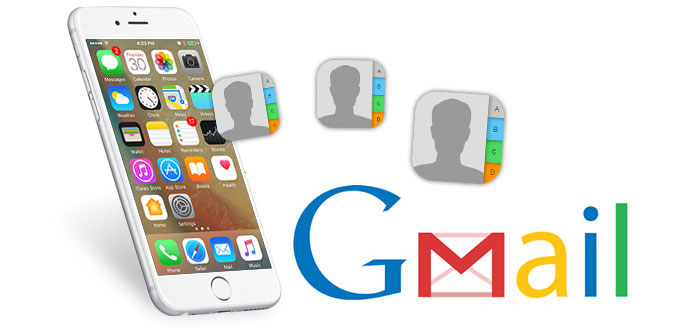
Однако даже для некоторых постоянных пользователей iOS перенос контактов с iPhone на Gmail не так прост. Поэтому в этой статье мы покажем вам подробные способы резервного копирования контактов iPhone, то есть синхронизации контактов iPhone с Gmail.
Нажмите здесь, чтобы узнать больше информации о Как извлечь контакты из резервной копии iPhone.
Как перенести контакты iPhone на ПК / Mac
Если вы хотите синхронизировать контакты iPhone с Gmail, первым делом вы должны экспортировать контакты с iPhone X / 8/7 / SE / 6s Plus / 6s / 6 Plus / 6 / 5s / 5c / 5 / 4S / 3GS к вашему компьютеру (Windows или Mac) и войдите в свою учетную запись Gmail, введя учетные данные своей учетной записи (подробные шаги будут описаны ниже). Эта статья предоставляет 2 варианта вашей информации для перемещения контактов с iPhone на компьютер в качестве первого шага.
№ 1. Передача контактов iPhone с профессиональным программным обеспечением
Чтобы быстро найти лучший способ переноса контактов iPhone в Gmail, мы искренне рекомендуем мощный инструмент переноса контактов iPhone, Фонетранс чтобы помочь вам сделать эту работу. Всего за несколько кликов вы можете легко скопировать контакты с iPhone на ПК / Mac. Сначала вам необходимо скачать и установить его на свой компьютер.
Шаг 1 Запустите программное обеспечение

Запустите приложение переноса контактов iPhone на своем компьютере и подключите iPhone к нему через USB-кабель. Это программное обеспечение автоматически распознает ваш iPhone и покажет его основную информацию в интерфейсе.
Шаг 2 Выберите контакты iPhone

Нажмите Контакты в левом списке. Он позволяет просматривать подробную информацию о каждом контакте, поэтому очень удобно выбирать контакты, которые вы хотите передать.
Шаг 3 Синхронизировать контакты iPhone с ПК / Mac

После выбора всех предпочитаемых контактов iPhone, вкладка Импорт/Экспорт кнопка в верхнем списке. выбирать Экспорт выбранных контактов or Экспортировать все контакты в соответствии с вашими потребностями. Позволяет экспортировать контакты в файл CSV, Файл vCard, Адресная книга Windows, OutLook и т. Д. Перейдите на вкладку с выходным способом и выберите папку с целевым файлом во всплывающем окне. Затем нажмите OK.
Почти в то же время контакты iPhone будут сохранены на вашем компьютере. После этого вы можете свободно передавать эти контакты iPhone в Gmail.
Нет 2. Перенос контактов с iPhone на компьютер с iCloud
![]()
Несмотря на то, что мы знаем, что многие люди не хотят использовать iCloud для резервного копирования своих контактов, это все еще вариант. Когда вы используете iCoud для экспорта ваших контактов iPhone, вы должны сделать некоторые настройки на вашем iPhone. Нажмите Настройки значок на вашем iPhone -> нажмите ICloud чтобы войти в настройки iCloud -> убедитесь, что ползунок Контакты включен -> перейдите к www.icloud.com на вашем компьютере -> войдите в iCloud -> нажмите Контакты значок -> найти интерфейс все контакты -> щелкните левой кнопкой мыши на Настройки , чтобы выбрать Экспорт vCard -> найти экспортированные контакты iPhone на вашем компьютере.
Таким образом, из 10 сложных шагов вы узнаете, почему люди редко выбирают iCloud для резервного копирования своих контактов и других данных со своего iPhone на компьютер и Gmail. Кроме того, iCloud не является безопасным способом импорта ваших контактов и особенно некоторых важных сообщений на ваш iPhone.
Необходимо знать: что отличает FoneTrans от iCloud, так это то, что FoneTrans может импортировать контакты iPhone в другие форматы, такие как .scv, .vcf (vCard), чтобы вы могли импортировать контакты iPhone в другие места, такие как Outlook, Windows Address Book, Hotmail , AOL, Yahoo, Gmail. В то время как iCloud может помочь вам экспортировать контакты iPhone только в формате .vcf, этот формат поддерживается только Gmail.
Перенести контакты iPhone в Gmail
Некоторые люди хотят сохранить свои контакты только на Windows или Mac, в то время как другие хотят сделать двойную страховку для своих контактов. Выполните следующие шаги, чтобы импортировать контакты iPhone в Gmail.
Шаг 1 Перейдите к www. Gmail.com
Введите свой личный аккаунт Gmail и ключевые слова, чтобы войти в свой Gmail. И переключиться на контакты как следующая картина:
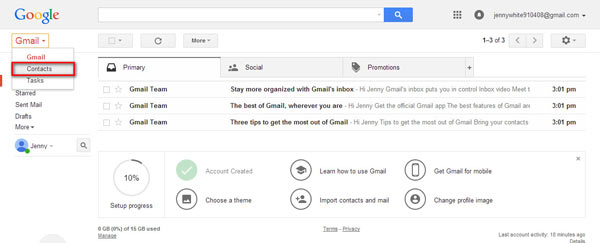
Шаг 2 НАЙДЕМ Все контакты на новой странице, и нажмите «еще», чтобы получить Импортировать как показано ниже:
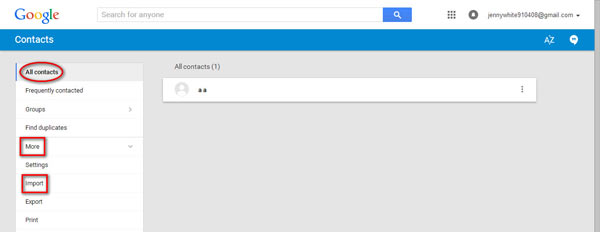
Если вы встретите следующее сообщение, нажмите «Перейти к старым контактам», чтобы продолжить.
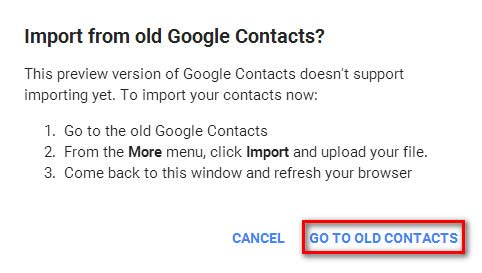
Или вы встретите эту страницу:
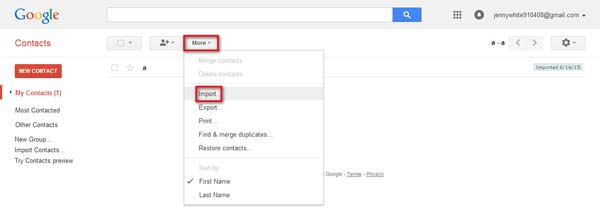
Шаг 3 Нажмите Выберите Файл найти контакты с вашего компьютера, которые вы хотите перенести в Gmail. А затем нажмите Импортировать синхронизировать контакты iPhone с Gmail.
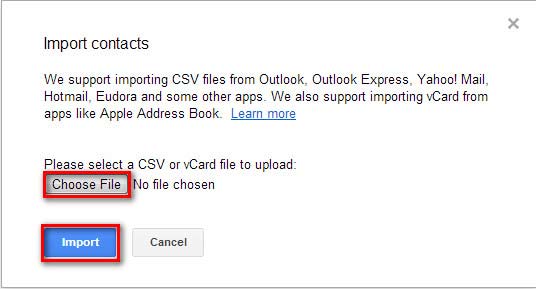
Шаг 4 Вы сохраните свои контакты iPhone на Gmail.
Конечно, вы также можете синхронизировать контакты Android из Android в Google если вы используете телефон Android.
Что вы думаете об этом посте.
Рейтинг: 4.8 / 5 (на основе голосов 156)
29 июня 2018 г. 17:45 / Обновлено Луиза Уайт в Передача данных iOS
Более Чтение
![]()
Оставьте свой комментарий и присоединяйтесь к нашему обсуждению
Главная Передача данных iOS Перенос контактов iPhone в Gmail

Источник: ru.aiseesoft.com
Как перенести контакты с гугл на айфон
17 сентября 2014
Контакты Google на iPhone

Большинство пользователей айфонов послушно синхронизируют свои контакты с iCloud. Но у активных пользователей Google есть потребность использовать их сервис Контакты. Ведь с тех пор, как они добавили поддержку протокола CardDAV, синхронизация стала более универсальной. С его помощью вы так же можете обмениваться контактами и с другими не яблочными устройствами.
Теперь главный вопрос, как перенести контакты с iphone на google?
Если в Настройках в разделе «Почта, адреса, календари» вы добавите новую учетную запись Google, то увидите, что там есть возможность синхронизировать Контакты.
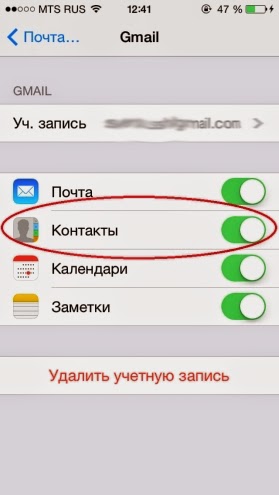
Еще в разделе «Почта, адреса, календари» есть пункт «Стандартная уч. зап.», нужно выбрать Google.
Вот теперь синхронизация заработает в полную силу. И когда вы будете создавать новые контакты, они автоматом появятся в контактах гугл.
Но только уже существующие контакты автоматически не добавятся! Айфон упорно разделяет их на разные группы: Все Gmail и Все iCloud и не хочет объединять.
Поэтому перенести контакты из iCloud в Google придется вручную с помощью vCard.
Для этого вам нужно зайти на сайт icloud.com под своей учетной записью, в левом нижнем углу выбрать все контакты и нажать экспорт vCard.

Затем зайти на сайт gmail.com, на панели справа переключиться в режим Контакты и выбрать импорт контактов.
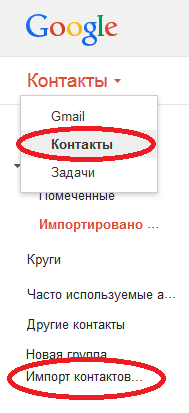
И в предложенном окне загрузить сохраненный файл из icloud.

Поздравляю вы перенесли все контакты из icloud в google.
Теперь чтобы не путаться, контакты icloud лучше отключить. Поскольку синхронизация сразу на двух сервисах пока не возможна !
Еще один момент, фотографии в карточках vCard не хранятся, их придется добавлять по новой.
К сведению обратная процедура переноса контактов из google в icloud с помощью vcard тоже возможна.
Источник: www.shirrma.ru